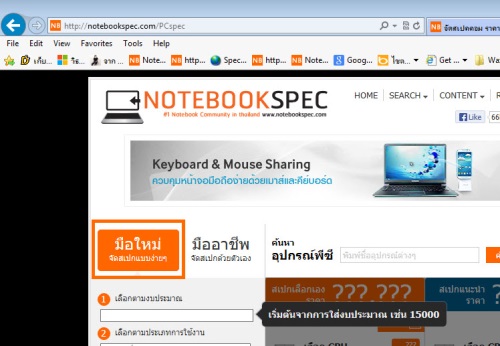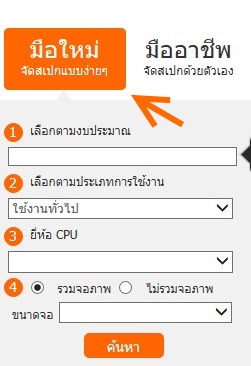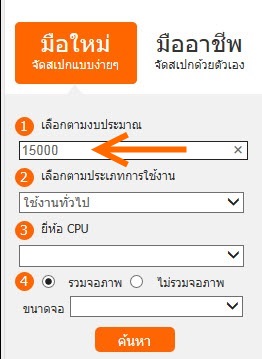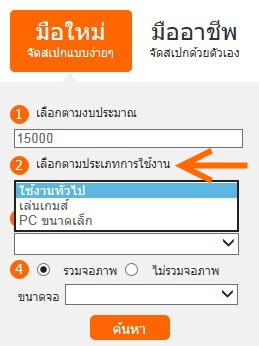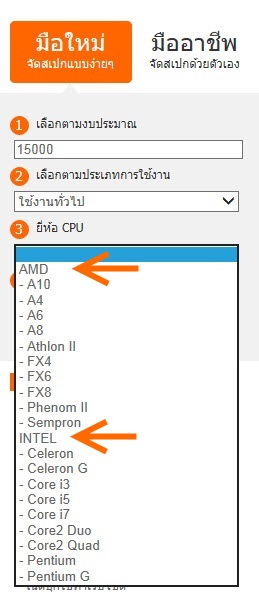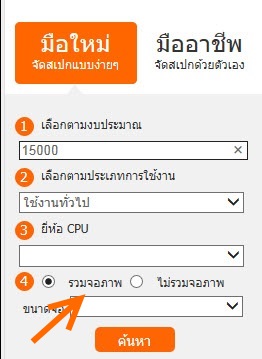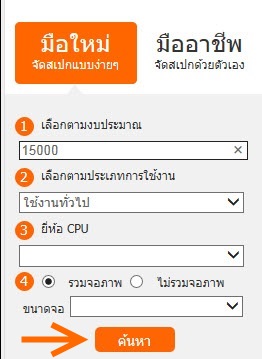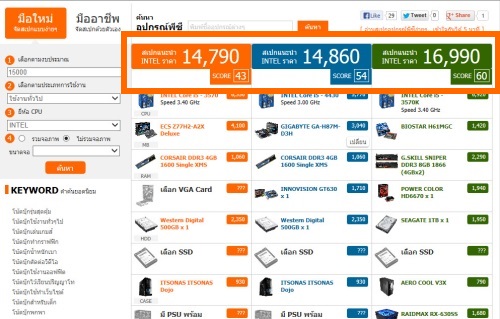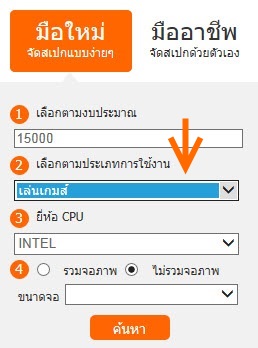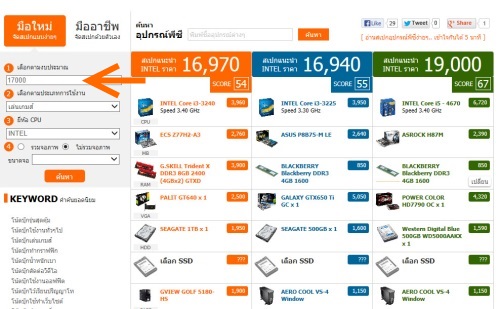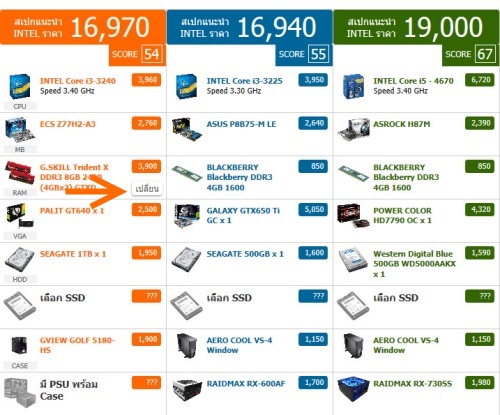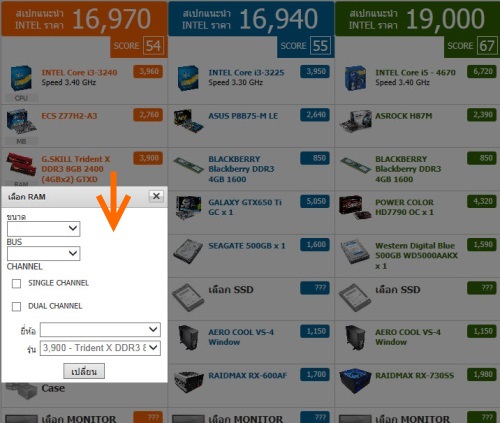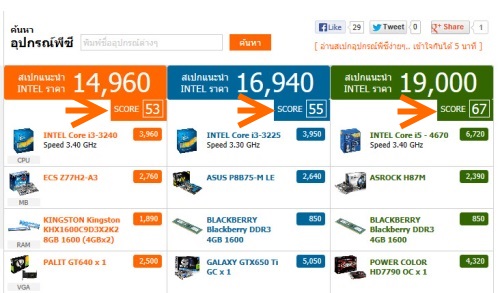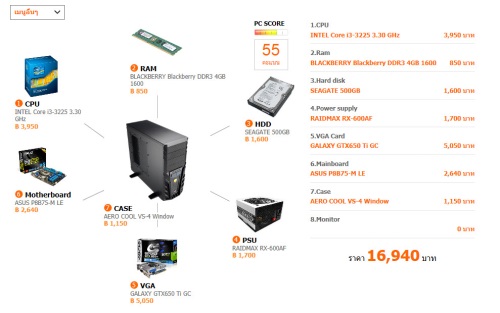สำหรับคนที่ยังรักและชื่นชอบการทำงานบนเครื่องพีซี หรือกำลังมองหาเครื่องเดสก์ทอปสำหรับการใช้งานหรือจะเลือกให้กับคนรอบข้างแล้ว บางครั้งการมานั่งหาอุปกรณ์แต่ละชิ้นส่วน แล้วค่อยมาบวกลบกับราคาที่ตั้งไว้ ก็อาจจะดูเป็นสิ่งที่ยุ่งยาก เพราะการที่จะไปตามหาราคาและรุ่นอาจจะไม่สะดวกนัก รวมถึงถ้าไม่ค่อยได้ติดตามข่าวสารฮาร์ดแวร์มาก็อาจจะสรุปไม่ได้ว่าอุปกรณ์ชิ้นไหน คู่กับชิ้นใด อย่างเช่น เมนบอร์ดและซีพียู ก็เยอะจนจำซ็อกเก็ตไม่ได้ สิ่งเหล่านี้ก็จะกลายเป็นปัญหาต่อการเลือกประกอบด้วยตัวเอง
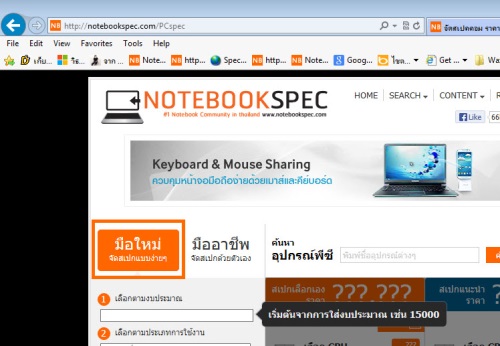
มาวันนี้บนเว็บไซต์ Notebookspec.com มีเครื่องมือพิเศษที่จะมาช่วยให้คุณสามารถประกอบคอมพิวเตอร์ได้ด้วยตัวเอง ไม่ว่าจะเป็นมือใหม่ที่ลองประกอบเครื่องด้วยตัวเองเป็นครั้งแรกหรือมืออาชีพที่กำลังมองหาเซ็ตคอมพิวเตอร์ในฝันของตน ซึ่งเครื่องมือนี้นอกจากจะช่วยจัดสเปกคอมพ์ ด้วยการค้นหาองค์ประกอบต่างๆ ให้อย่างครบครันแล้ว ยังแสดงเรตติ้งประสิทธิภาพให้กับเครื่องที่ประกอบอีกด้วย ที่สำคัญเลือกได้ว่า จะเลือกชุดคอมพ์ที่ใช้กับงานในลักษณะใด พร้อมชุดเปรียบเทียบที่สามารถปรับเปลี่ยนฮาร์ดแวร์ชิ้นต่างๆ ได้ตามใจชอบ รวมถึงยังสามารถแชร์สเปกที่คุณเลือกประกอบเอาไว้ให้ผู้อื่นได้ดูผ่านทางระบบ Social Network ได้ด้วยเช่นกัน โดยผู้ใช้สามารถเข้าไปได้ที่ www.notebookspec.com/pcspec
Advertisement
แต่ถ้าต้องการจัดแบบมืออาชีพ มาที่ลิงก์นี้ได้เลย จัดสเปก PC มืออาชีพ
การจัดสเปกสำหรับมือใหม่
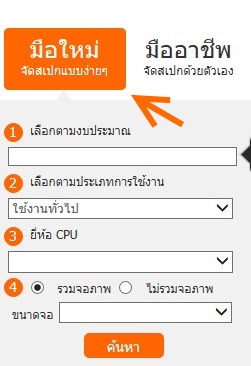
?
เมื่ออยู่ในหน้าของการจัด PC Spec แล้ว ให้เริ่มต้นด้วยการเลื่อนเมาส์มาที่แถบด้านซ้ายมือ แล้วคลิกเลือกที่ ?มือใหม่?
?
?
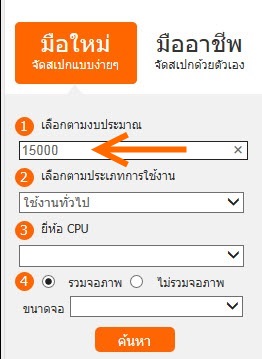
?
จากนั้นใส่ตัวเลขที่เป็นงบประมาณในการประกอบคอมพิวเตอร์ชุดนี้ลงในช่องที่ 1 (เลือกตามงบประมาณ)
?
?
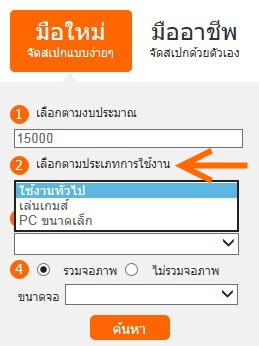
?
เสร็จแล้วให้เลื่อนมาที่หัวข้อที่ 2 ซึ่งเป็นหัวข้อ เลือกตามประเภทการใช้งาน ซึ่งจะมีอยู่ 3 ตัวเลือกด้วยกันคือ การใช้งานทั่วไป, เล่นเกมส์และพีซีขนาดเล็ก
?
?
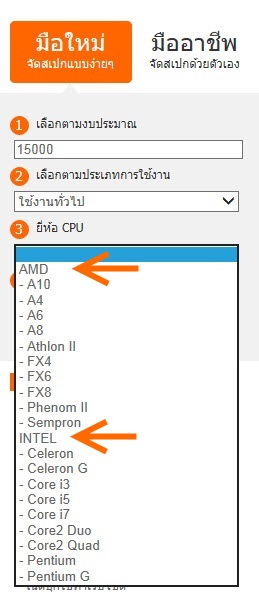
?
จากนั้นมาเลือกที่หัวข้อ ?ยี่ห้อ CPU? แล้วเลือกรุ่นซีพียูตามต้องการหรือจะให้ระบบเลือกให้เอง ด้วยการคลิกที่ Intel หรือ AMD
?
?
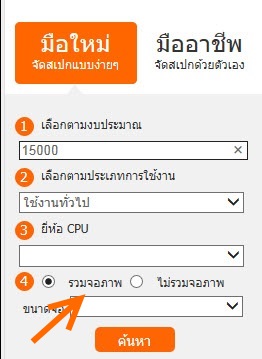
?
สุดท้ายให้ใส่เครื่องหมาย เพื่อเลือกว่า ต้องการรวมจอภาพในงบประมาณดังกล่าวนี้หรือไม่ ในกรณีที่ต้องการจอภาพด้วย ให้เลือกระบุขนาดของจอภาพลงไปด้วยเช่นกัน
?
?
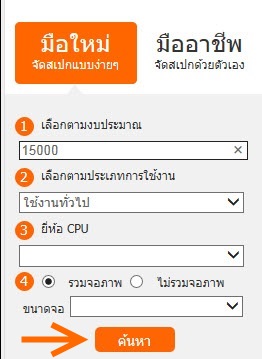
?
เมื่อเลือกทั้งหมดได้ตามต้องการแล้วให้คลิกที่ปุ่ม ?ค้นหา? ด้านล่าง
?
?
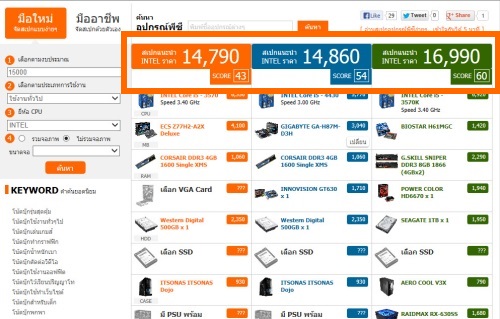
?
เมื่อใส่ข้อมูลทั้งหมดและทำการค้นหาแล้ว ระบบจะจัดเป็นสเปกแนะนำออกมาให้ 3 ชุดตามตารางด้านขวามือ
?
?
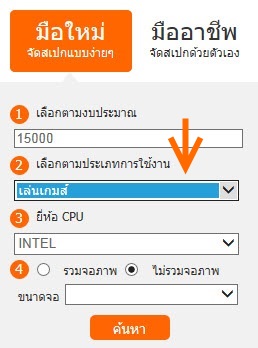
?
แต่ในกรณีที่ต้องการเปลี่ยน รูปแบบการใช้งาน อย่างเช่น จากเดิมเลือกชุดคอมพ์ที่ใช้งานทั่วไป เปลี่ยนเป็นชุดคอมพ์สำหรับเล่นเกมส์ ก็ให้คลิกเลือกดรอปดาวน์ลิสต์ทางซ้ายมือในหัวข้อ ?เลือกตามประเภทการใช้งาน? ให้เป็นแบบที่ต้องการ แล้วคลิก ?เลือก? อีกครั้ง ชุดคอมพ์ตามตารางด้านขวามือก็จะเปลี่ยนไปทันที
?
?
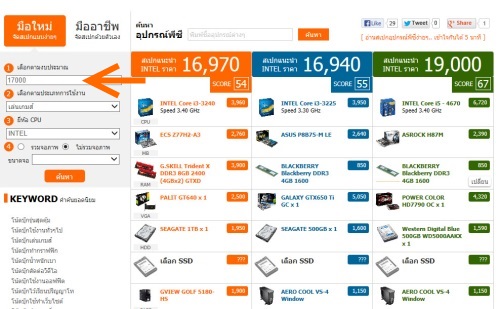
?
แต่ในกรณีที่ต้องการเพิ่มหรือลดงบประมาณ ก็ให้เปลี่ยนตัวเลขในช่อง เลือกตามงบประมาณ ทางด้านซ้ายมือ แล้วคลิก ?เลือก? ระบบก็จะเปลี่ยนสเปกชุดคอมพ์ดังกล่าวให้เช่นเดียวกัน
?
?
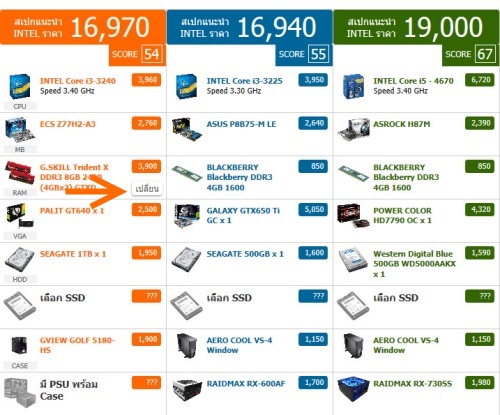
?
แต่ถ้าในกรณีที่ต้องการปรับเปลี่ยนอุปกรณ์อื่นใด อย่างเช่น เปลี่ยน ซีพียู แรมหรือฮาร์ดดิสก์และอื่นๆ ให้เลื่อนเมาส์ไปที่ช่องของอุปกรณ์ที่ต้องการจะเปลี่ยน แล้วคลิกที่ ?เปลี่ยน?
?
?
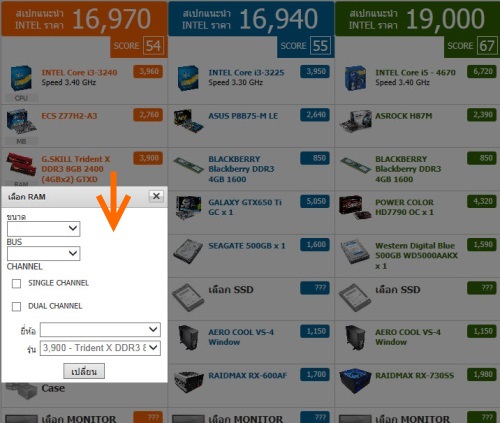
?
เมื่อคลิกแล้ว จะมีหน้าต่างสำหรับการปรับเปลี่ยนอุปกรณ์เป็นตัวเลือกให้ โดยผู้ใช้จะต้องเลือกข้อมูลเพื่อเปลี่ยนตามต้องการ
?
?

?
ตัวอย่างการเปลี่ยนอุปกรณ์จากหน้าต่างนี้ ผู้ใช้จะเป็นคนกำหนดรายละเอียดหรือเลือกข้อมูลอุปกรณ์ตามที่ต้องการ ไม่ว่าจะเป็นสเปก ยี่ห้อ รุ่นหรือจะเลือกเพียงหัวข้อใดอย่างเดียวก็ได้ จากนั้นคลิกที่ ?เปลี่ยน? ได้ทันที
?
?
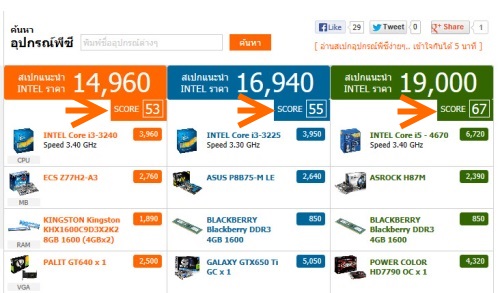
?
โดยผู้ใช้สามารถตรวจเช็คค่าเรตติ้งของสเปกที่จัดเปลี่ยนมาใหม่นั้นได้ที่แถบเมนูด้านบนของตาราง เพื่อเปรียบเทียบประสิทธิภาพการทำงานที่ได้ โดยในช่องสเปกอื่นที่เป็นตัวเปรียบเทียบข้างเคียง ก็สามารถปรับเปลี่ยนอุปกรณ์ได้อย่างอิสระเช่นกัน
?
?
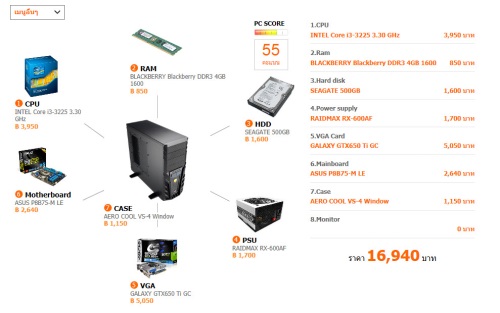
?
เมื่อได้สเปกตามที่ต้องการแล้ว ต้องการจะนำข้อมูลดังกล่าวไปใช้งาน ก็ให้คลิกที่ปุ่ม จัดสเปก ซึ่งอยู่ด้านล่างของตารางสเปกได้ทันที จากนั้นก็จะเข้าสู่หน้าต่างสเปก ซึ่งจะมีรายละเอียดบอกทั้ง รุ่น ยี่ห้อและราคา พร้อมรายละเอียดอย่างครบครัน
?
?

?
นอกจากนี้ยังเลือกในการแชร์ข้อมูลดังกล่าวผ่านทางโซเชียลเน็ตเวิร์ก เช่นบน Facebook ด้วยการคลิกที่ปุ่ม ?แชร์ขึ้นเฟสบุ๊ก? ที่อยู่ด้านบนของสเปกนั่นเอง
?